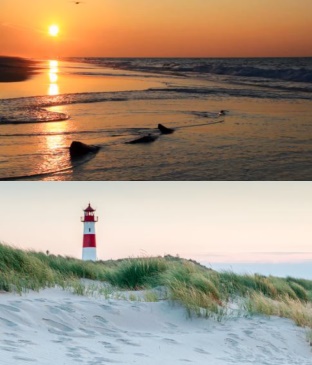Mengmodi
Met mengmodi kunt u kiezen hoe een clip overvloeit in een onderliggende clip, van het creëren van op uw opnamen geplaatste effecten tot het samenvoegen van gebieden met een masker, of het toepassen van uitvloeiend licht of andere kleur- en belichtingseffecten. Voor elke mengmodus wordt een andere formule gebruikt voor het samenvoegen van de waarden voor kleur en helderheid in een geselecteerde clip met de waarden van een onderliggende clip. Het maakt niet uit of de onderliggende achtergrond van de clip waarop u een mengmodus toepast uit meerdere elementen bestaat – de mengformule wordt toegepast op basis van de zichtbare elementen op het moment dat het mengen wordt toegepast. Experimenteren met mengmodi is een leuke manier om te achterhalen wat het effect is van de verschillende modi op uw clips.
De mengmodus Zacht licht is toegepast op de titel 'Natuur', waarbij de tekst (als wit ingesteld) wordt vermengd met de onderliggende videoclip.
U vindt Mengmodus in het deelvenster Editor, op de pagina Eigenschappen. U kunt het resultaat van een mengmodus tevens wijzigen door de instellingen voor Dekking voor de clip aan te passen.
In Pinnacle Studio vindt u de volgende mengmodi in de vervolgkeuzelijst Mengmodus. In het eerste voorbeeld, Geen, ziet u de twee clips die we hebben gebruikt voor alle voorbeelden van mengmodi.
| |
Geen: Geen vermenging — dit is de standaardinstelling. De onderliggende clip is niet zichtbaar achter de clip in de track erboven, tenzij de instelling Dekking voor de clip wordt aangepast. Voorbeeld: De clip met de zonsondergang op Track 1 bedekt de clip met de vuurtoren op Track 2 volledig wanneer Geen wordt ingesteld als mengmodus. | |
Kleur doordrukken: Maakt de achtergrondclip donkerder en verhoogt het contrast ervan met de geselecteerde clip. | |
Kleur tegenhouden: Maakt de achtergrondclip lichter en verlaagt het contrast ervan met de geselecteerde clip. | |
Donkerder maken: Vergelijkt de geselecteerde en de achtergrondclip en geeft de pixels weer die donkerder zijn. | |
Oplossen: Vervangt de pixelkleuren in de geselecteerde clip op basis van de achtergrondclip. Hoe groter de dekking van de geselecteerde clip, hoe minder pixels worden vervangen. | |
Hard licht: Voegt hoge lichten of schaduwen toe, afhankelijk van de helderheid van de geselecteerde clip. | |
Harde mix: Voegt de RGB-waarden van de geselecteerde clip toe aan de achtergrondclip. | |
Lichter maken: Geeft de pixels in de geselecteerde clip weer die lichter zijn dan die in de achtergrondclip. | |
Lineair doordrukken: Maakt de achtergrondclip donkerder, afhankelijk van de helderheid van de geselecteerde clip. Donkerder dan Vermenigvuldigen, maar minder verzadigd dan Kleur doordrukken. | |
Lineair tegenhouden: Maakt de achtergrondclip lichter, afhankelijk van de helderheid van de geselecteerde clip. | |
Lineair licht: Maakt de achtergrondclip lichter of donkerder, afhankelijk van de helderheid van de geselecteerde clip. Past de mengmodus Lineair tegenhouden toe op lichtere pixels en Lineair doordrukken op donkerdere pixels. | |
Vermenigvuldigen: Combineert kleuren van de geselecteerde clip en de achtergrondclip en behoudt de donkerdere pixels voor een donkerder resultaat. | |
Overlay: Geeft patronen of kleuren van de geselecteerde clip weer en behoudt de schaduwen en hoge lichten van de achtergrondclip. | |
Puntlicht: Maakt tegelijkertijd lichter en donkerder en verwijdert middentonen. | |
Afdekken: Verwijdert een groter aantal donkere pixels, wat leidt tot een soepelere overgang. Vergelijkbaar met Vermenigvuldigen, maar vermenigvuldigt de lichte pixels in plaats van de donkere. | |
Zacht licht: Voegt zachte hoge lichten of schaduwen toe. | |
Levendig licht: Verhoogt of verlaagt het contrast, afhankelijk van de helderheid van de geselecteerde clip. | |
Een mengmodus toepassen op een clip:

1 Dubbelklik op een clip die u wilt mengen in de tijdlijn. Er moet content zichtbaar zijn op de onderliggende tracks om de clip te kunnen vermengen.
2 Kies een mengmodus in de vervolgkeuzelijst
Mengmodus op de pagina
Eigenschappen van het deelvenster
Editor.
U ziet het resultaat van de mengmodus in de voorbeeldweergave van de tijdlijn van het deelvenster Speler. U kunt een voorbeeld weergeven van en experimenteren met verschillende mengmodi totdat u het gewenste resultaat hebt bereikt.